mịn da
Mở 1 tấm ảnh cần làm mịn da, tớ chọn cái này:
1- Các bạn nhân đôi nó lên 2 lần nữa:
2- Ở layer trên cùng, các bạn chọn: Filter\ Noise\ Dust &Scratches....
Đặt thông số như sau, có thể tùy biến với từng loại ảnh:
3- Chọn tiếp: Filter \ Blur\ Gausian Blur với thông số:
4- Tiếp tục với: Filter \ Sharpen \ Sharpen.
5- Tiếp tục với: Filter \ Noise\ Add Noise với thông số:
Kết quả:
6- Klick vào Icon: Add layer Mask, sau đó tô layer Mask với màu đen.
7- Ảnh trở về trạng thái ban đầu:
8- Dùng Brush màu trắng, nét mềm với các thông số như hình. Pixel là độ lớn, % là độ đậm nhạt của Brush (Opacity). chú ý các điểm màu trắng, các bạn tô nhẹ thôi nhé, đặt Opacity khoảng 10% thôi. Cái này để đảm bảo các nét trên khuôn mặt không bị mất đi, da sẽ được tự nhiên.
Kết quả cuối cùng, đấy các bạn coi. Có thua NeatImage tý nào đâu. Thậm chí còn tiện hơn vì đi đâu cũng xài được.
1- Các bạn nhân đôi nó lên 2 lần nữa:
2- Ở layer trên cùng, các bạn chọn: Filter\ Noise\ Dust &Scratches....
Đặt thông số như sau, có thể tùy biến với từng loại ảnh:
3- Chọn tiếp: Filter \ Blur\ Gausian Blur với thông số:
4- Tiếp tục với: Filter \ Sharpen \ Sharpen.
5- Tiếp tục với: Filter \ Noise\ Add Noise với thông số:
Kết quả:
6- Klick vào Icon: Add layer Mask, sau đó tô layer Mask với màu đen.
7- Ảnh trở về trạng thái ban đầu:
8- Dùng Brush màu trắng, nét mềm với các thông số như hình. Pixel là độ lớn, % là độ đậm nhạt của Brush (Opacity). chú ý các điểm màu trắng, các bạn tô nhẹ thôi nhé, đặt Opacity khoảng 10% thôi. Cái này để đảm bảo các nét trên khuôn mặt không bị mất đi, da sẽ được tự nhiên.
Kết quả cuối cùng, đấy các bạn coi. Có thua NeatImage tý nào đâu. Thậm chí còn tiện hơn vì đi đâu cũng xài được.
mịn da bằng layer
Bác nào chưa biết thì thử nhé!
1/Đầu tiên bạn Ctr+J để có lớp copy (layer 1).
Sau đó vào Filter/Blur/Gaussion blur : (thông số mình chọn cho ảnh này là 12) Nếu ảnh có size lớn hơn thì các bạn dùng thông số lớn hơn.
2/Nhấn phím V rồi phím số 6 để layer 1 có opacity là 60%
Tạo layer mask (mặt nạ lớp) rồi nhấn Ctr+i để có mask màu đen.
3/Nhấn phím B rồi phím D sau đó nhấn phím số 5 để chọn công cụ Brush màu trắng với opacity là 50%
4/Đến đây bạn muốn da mịn chổ nào thì quét cọ Brush vào chổ đó. Muốn mịn nhìu thì quét nhìu lần, còn muốn mịn ít thì ngược lại.
Lưu ý : nếu lở tay quét vào những vùng kg muốn làm mịn (như râu chẳng hạn), để khắc phục bạn chỉ cần nhấn phím X để cọ Brush có màu đen rồi quét vào chổ đã bị làm mịn đó, ảnh sẽ nét trở lại.
Tóm lại chổ nào muốn mịn quét cọ màu Trắng. Chổ nào muốn nét quét cọ màu Đen.
Rất đơn giản phải không? Chúc các bạn thành công!
Cách thực hiện tạo mask minh họa bổ sung cho các bác newbie dễ hiểu:
Để có Brush trắng hay brush đen bác lưu ý như sau :
+ Nhấn phím B để chọn công cụ Brush tool
+ Nhấn phím D để hộp màu (color box) trở về màu mặc định (trắng và đen)
- Nếu bác làm việc với layer (kg phải làm việc với mask) thì khi nhấn phím D foreground color sẽ có màu đen, tức là bác đang dùng Brush đen.
- Nếu bác làm việc với mask (kg phải làm việc với layer) thì khi nhấn phím D foreground color sẽ có màu trắng, tức là bác đang dùng Brush trắng.
Nói cách khác thì màu của foreground color chính là màu của cọ Brush.
Để chuyển đổi nhanh 2 màu foreground và background (tức muốn chuyển từ brush đen sang Brush trắng và ngược lại) bác nhấn phím X.
Làm xong bước 4 bác Save lại là hoàn thành ... Còn gì thắc mắc bác cứ hỏi, em sẽ giúp bác đừng ngại nhe! Chúc bác thành công!
1/Đầu tiên bạn Ctr+J để có lớp copy (layer 1).
Sau đó vào Filter/Blur/Gaussion blur : (thông số mình chọn cho ảnh này là 12) Nếu ảnh có size lớn hơn thì các bạn dùng thông số lớn hơn.
2/Nhấn phím V rồi phím số 6 để layer 1 có opacity là 60%
Tạo layer mask (mặt nạ lớp) rồi nhấn Ctr+i để có mask màu đen.
3/Nhấn phím B rồi phím D sau đó nhấn phím số 5 để chọn công cụ Brush màu trắng với opacity là 50%
4/Đến đây bạn muốn da mịn chổ nào thì quét cọ Brush vào chổ đó. Muốn mịn nhìu thì quét nhìu lần, còn muốn mịn ít thì ngược lại.
Lưu ý : nếu lở tay quét vào những vùng kg muốn làm mịn (như râu chẳng hạn), để khắc phục bạn chỉ cần nhấn phím X để cọ Brush có màu đen rồi quét vào chổ đã bị làm mịn đó, ảnh sẽ nét trở lại.
Tóm lại chổ nào muốn mịn quét cọ màu Trắng. Chổ nào muốn nét quét cọ màu Đen.
Rất đơn giản phải không? Chúc các bạn thành công!
Cách thực hiện tạo mask minh họa bổ sung cho các bác newbie dễ hiểu:
Để có Brush trắng hay brush đen bác lưu ý như sau :
+ Nhấn phím B để chọn công cụ Brush tool
+ Nhấn phím D để hộp màu (color box) trở về màu mặc định (trắng và đen)
- Nếu bác làm việc với layer (kg phải làm việc với mask) thì khi nhấn phím D foreground color sẽ có màu đen, tức là bác đang dùng Brush đen.
- Nếu bác làm việc với mask (kg phải làm việc với layer) thì khi nhấn phím D foreground color sẽ có màu trắng, tức là bác đang dùng Brush trắng.
Nói cách khác thì màu của foreground color chính là màu của cọ Brush.
Để chuyển đổi nhanh 2 màu foreground và background (tức muốn chuyển từ brush đen sang Brush trắng và ngược lại) bác nhấn phím X.
Làm xong bước 4 bác Save lại là hoàn thành ... Còn gì thắc mắc bác cứ hỏi, em sẽ giúp bác đừng ngại nhe! Chúc bác thành công!
làm ảnh lung linh
1.) Mở bức hình ra , sau đó tạo 1 layer mới và tô màu đen cho nó
2.) Vào Filter > Noise > Add Noise , thông số như hình
3.) Vào Image > Adjust > Threshold
Chú ý : ở bước này bạn có thể tạo ra màn sao dày đặc khác nhau , nó sẽ ảnh hưởng đến kết quả của tác phẩm
4.) Bây giờ nhân bản layer1 thêm 2 cái nữa
5.) Chọn layer 1 , sau đó vào Filter > Blur > Motion Blur , thông số khoảng từ 30 - 40 pixel
6.) Kích chuột chọn layer 1 copy sau đó vào Filter > Blur > Motion Blur , thông số khoảng từ 30 - 40 pixel
7.) Kích chuột chọn layer 1 copy 2 , vào Filter > Blur > Gaussian Blur , thông số các bạn chọn trong khoảng từ 2 đến 3
8.) Chọn chế độ hoà trộn cho layer 1 copy và layer 1 copy 2 là Screen
9.) Liên kết các layer lại với nhau trừ layer Background ( ở đây H liên kết song đổi tên Layer là L )
Sau đó nhân bản layer vừa nhập lên 4 hoặc 5 cái nữa
10.) Chọn chế độ hoà trộn là Screen cho các layer vừa nhân bản . Mục đích của việc này là tăng độ hiển thị của các ngôi sao
11.) Liên kết các layer lại với nhau trừ layer Background Và Chọn chế độ hoà trộn là Color Dogle cho layer vừa nhập
12.) Nhân bản layer vừa nhập lên 1 cái nữa
13.) Bây giừo dùng công cụ Eraser để xoá đi những vị trí không cần thiết , sao khi xóa song thì nhân cái layer L copy 5 thêm cái nửa ( ra được layer L copy 6 )
14. Thực hiện trên layer L copy 6 : Filter > Blur > Gaussian Blur , Thông số 5 px
15.) Bạn có thể đổi màu cho các ngôi sao bằng cách chọn 1 layer bất kỳ ( tôi chọn layer L copy 5 ) sau đó nhấn Ctrl+B để mở bảng thông tin Color Balance , sau đó rê thanh trượt để đổi màu .
Hình này đã được thu nhỏ lại. Hãy click vào đây để xem hình phóng lớn. Hình gốc có kích thước 1024x768 và dung lượng 346KB.

Sản Phảm đê
2.) Vào Filter > Noise > Add Noise , thông số như hình
3.) Vào Image > Adjust > Threshold
Chú ý : ở bước này bạn có thể tạo ra màn sao dày đặc khác nhau , nó sẽ ảnh hưởng đến kết quả của tác phẩm
4.) Bây giờ nhân bản layer1 thêm 2 cái nữa
5.) Chọn layer 1 , sau đó vào Filter > Blur > Motion Blur , thông số khoảng từ 30 - 40 pixel
6.) Kích chuột chọn layer 1 copy sau đó vào Filter > Blur > Motion Blur , thông số khoảng từ 30 - 40 pixel
7.) Kích chuột chọn layer 1 copy 2 , vào Filter > Blur > Gaussian Blur , thông số các bạn chọn trong khoảng từ 2 đến 3
8.) Chọn chế độ hoà trộn cho layer 1 copy và layer 1 copy 2 là Screen
9.) Liên kết các layer lại với nhau trừ layer Background ( ở đây H liên kết song đổi tên Layer là L )
Sau đó nhân bản layer vừa nhập lên 4 hoặc 5 cái nữa
10.) Chọn chế độ hoà trộn là Screen cho các layer vừa nhân bản . Mục đích của việc này là tăng độ hiển thị của các ngôi sao
11.) Liên kết các layer lại với nhau trừ layer Background Và Chọn chế độ hoà trộn là Color Dogle cho layer vừa nhập
12.) Nhân bản layer vừa nhập lên 1 cái nữa
13.) Bây giừo dùng công cụ Eraser để xoá đi những vị trí không cần thiết , sao khi xóa song thì nhân cái layer L copy 5 thêm cái nửa ( ra được layer L copy 6 )
14. Thực hiện trên layer L copy 6 : Filter > Blur > Gaussian Blur , Thông số 5 px
15.) Bạn có thể đổi màu cho các ngôi sao bằng cách chọn 1 layer bất kỳ ( tôi chọn layer L copy 5 ) sau đó nhấn Ctrl+B để mở bảng thông tin Color Balance , sau đó rê thanh trượt để đổi màu .
Hình này đã được thu nhỏ lại. Hãy click vào đây để xem hình phóng lớn. Hình gốc có kích thước 1024x768 và dung lượng 346KB.
| Hình này được thu nhỏ lại. Click vào đây để xem hình phóng lớn. Hình gốc có kích thước 1024x768 và dung lượng 346KB. |

Sản Phảm đê







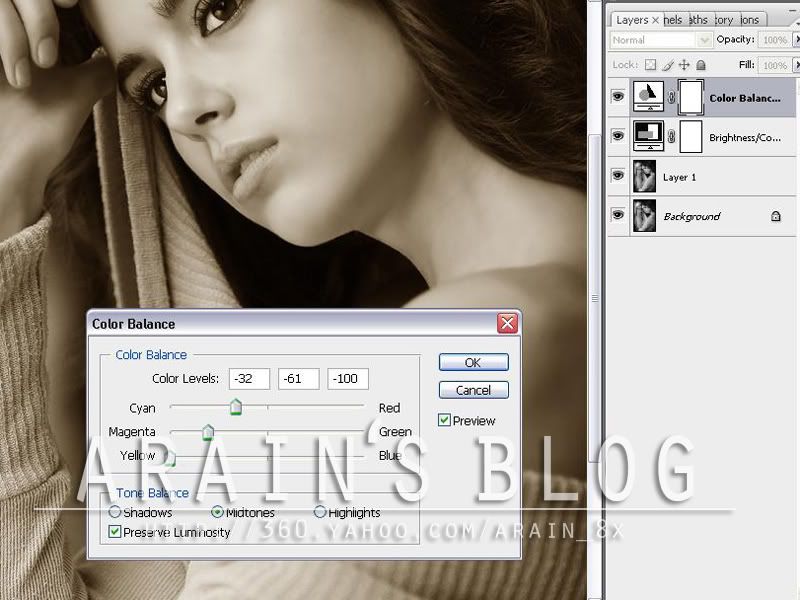
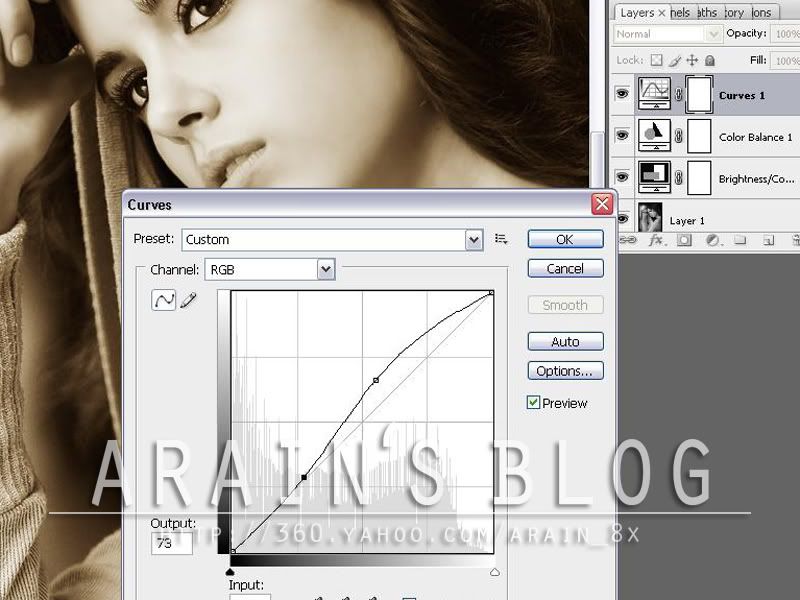

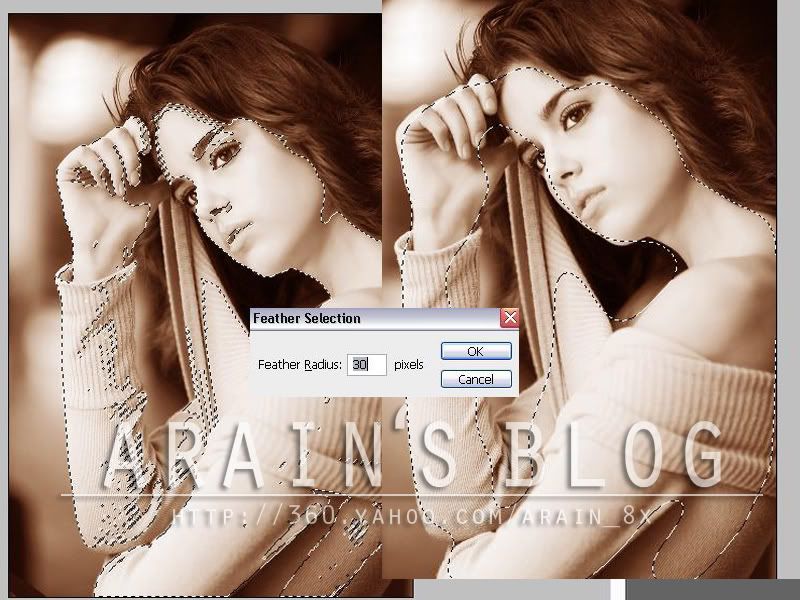
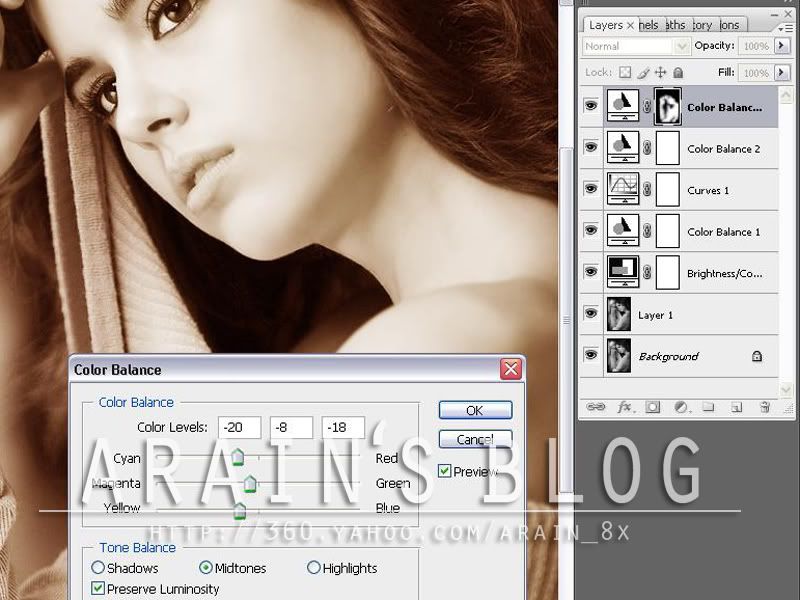
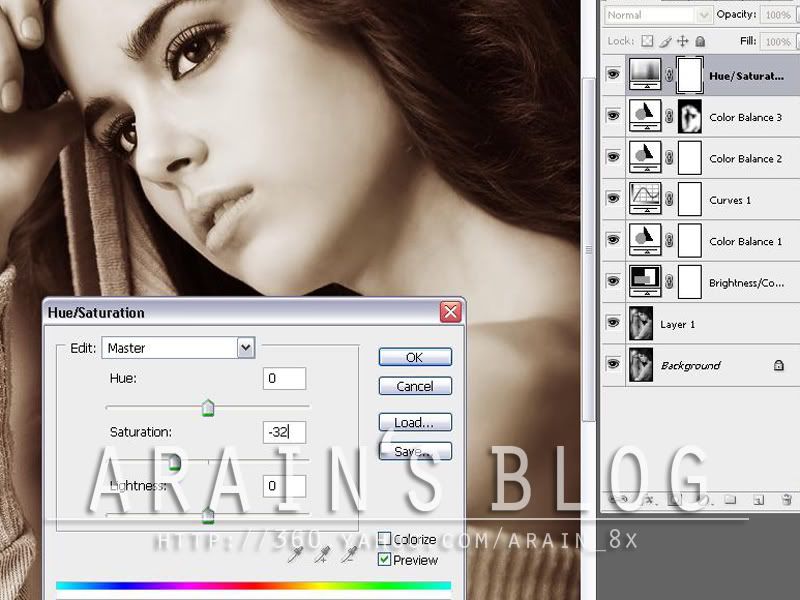
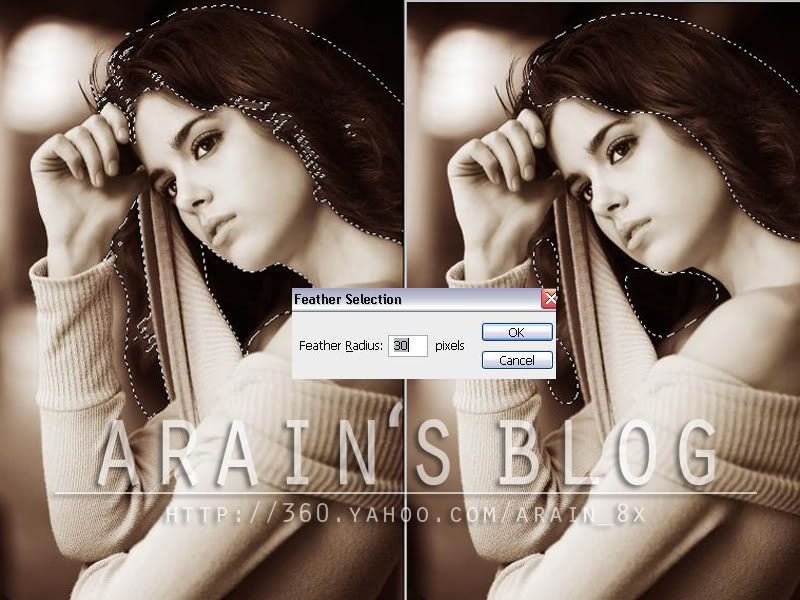
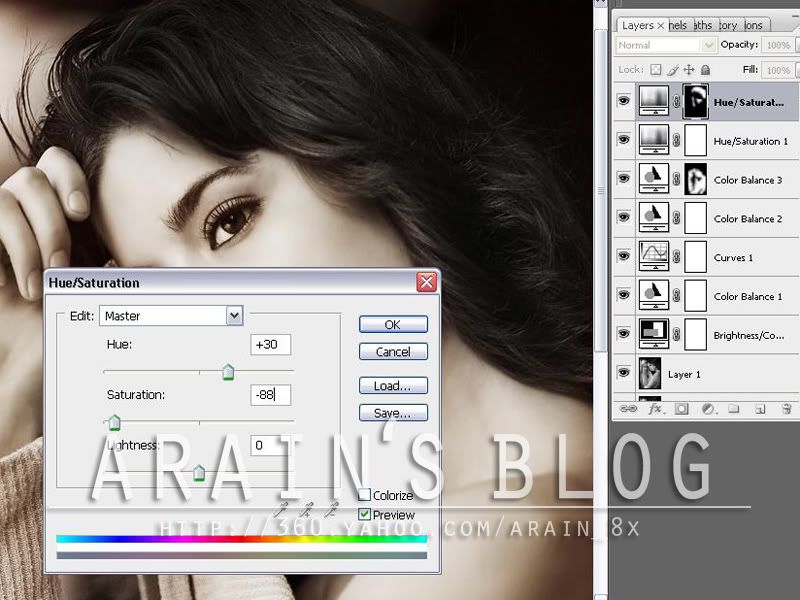

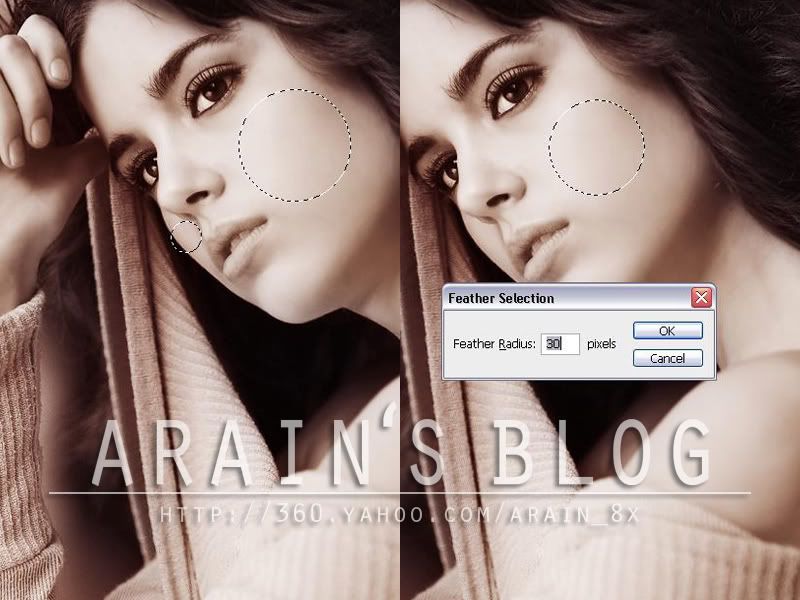
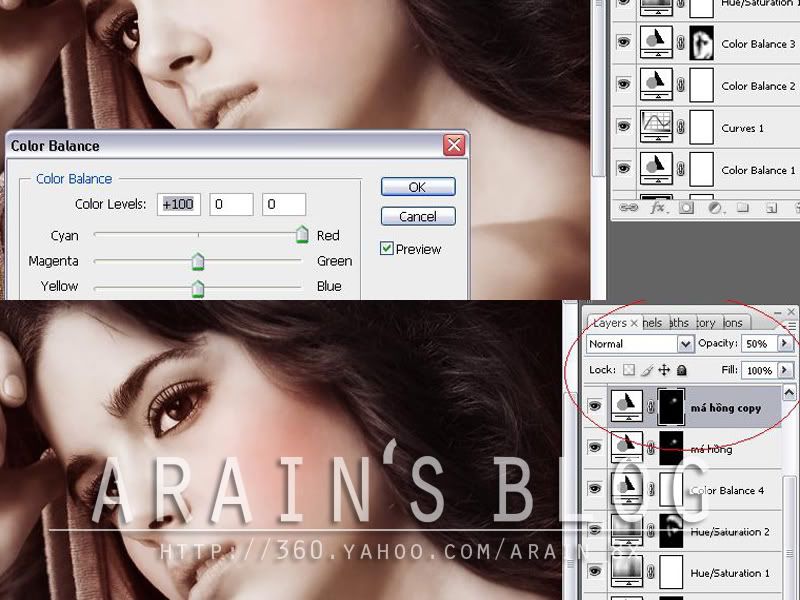

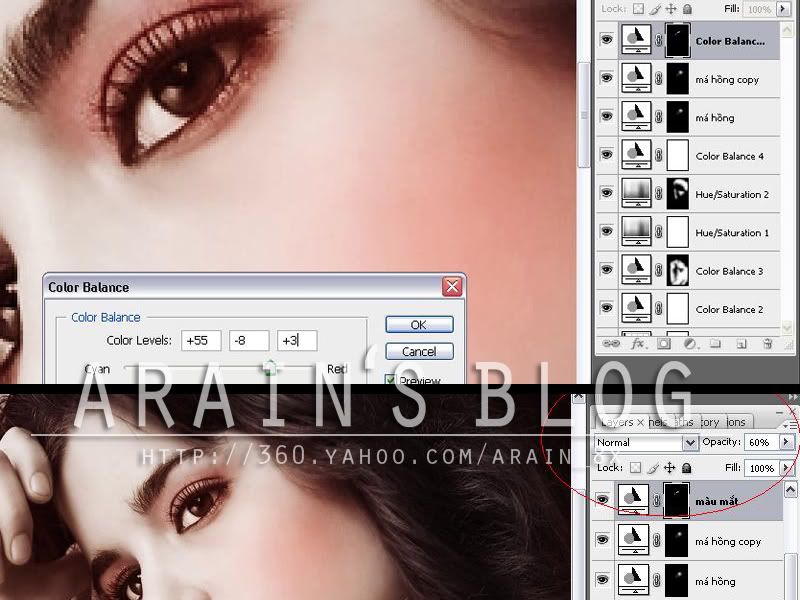
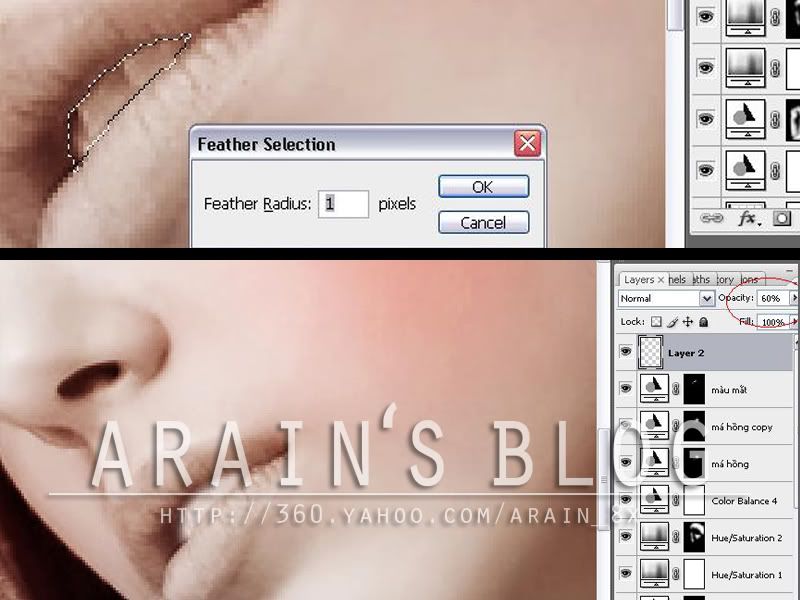
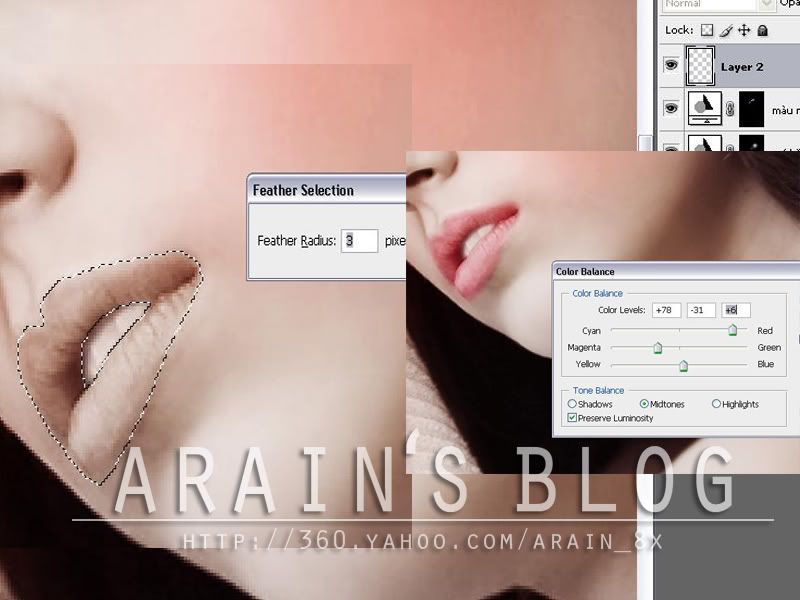
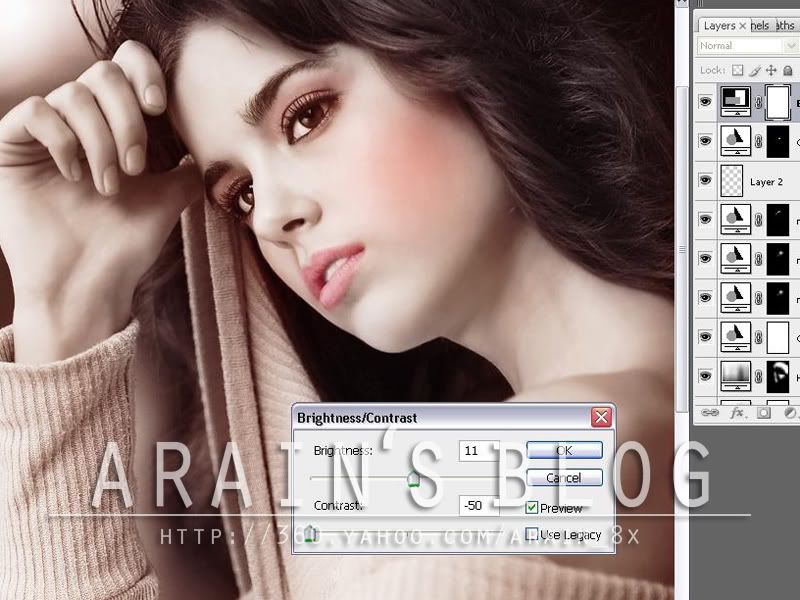
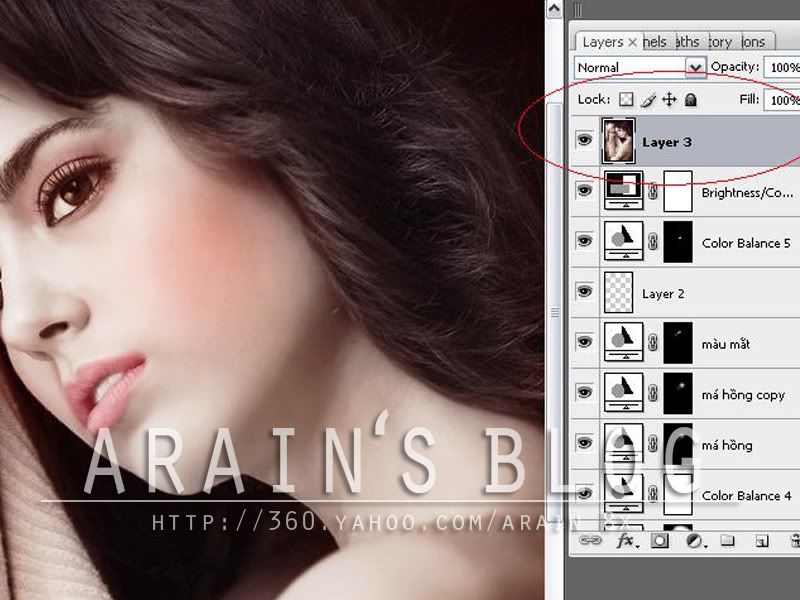

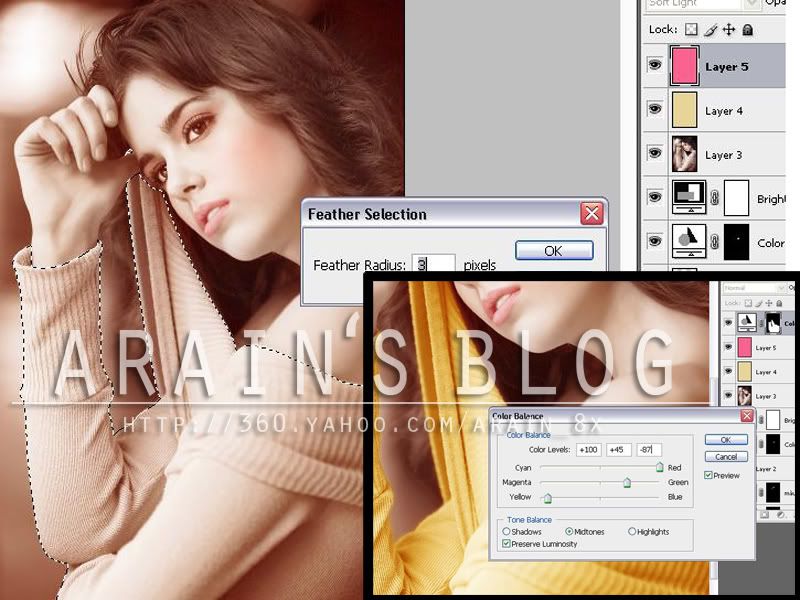
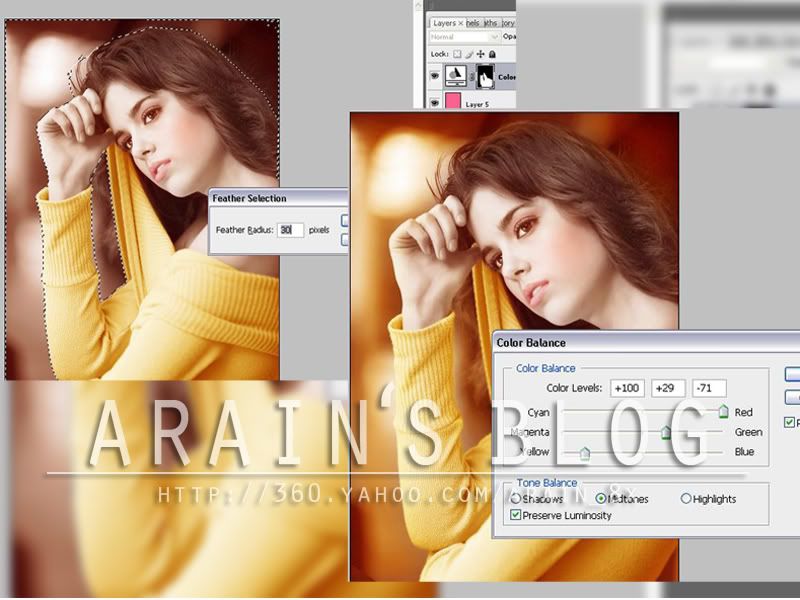
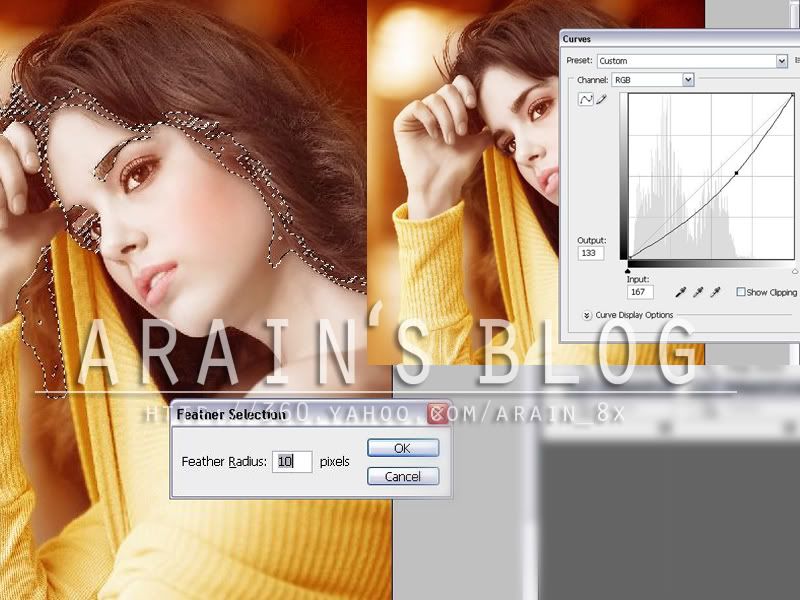

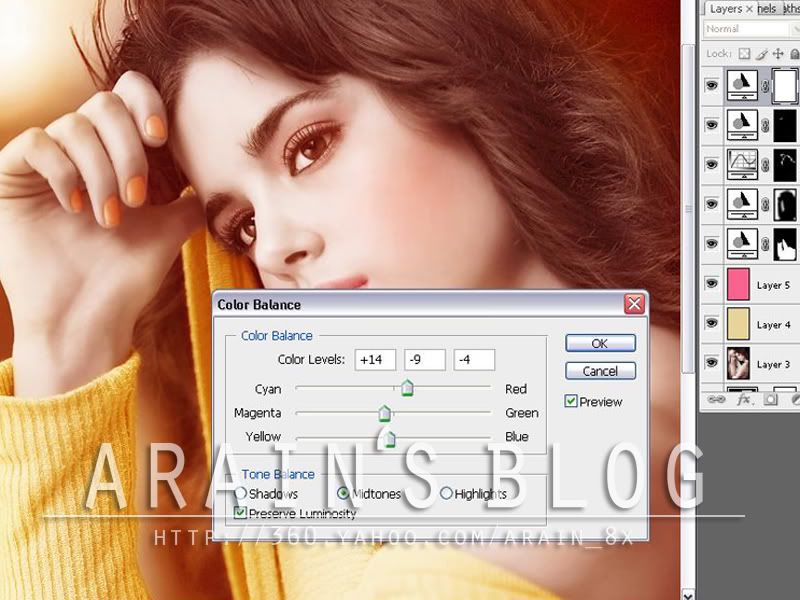
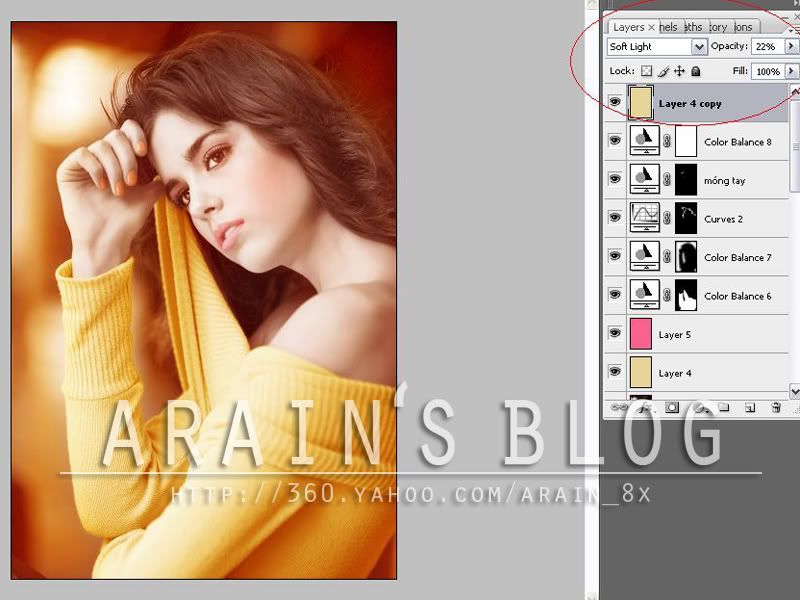


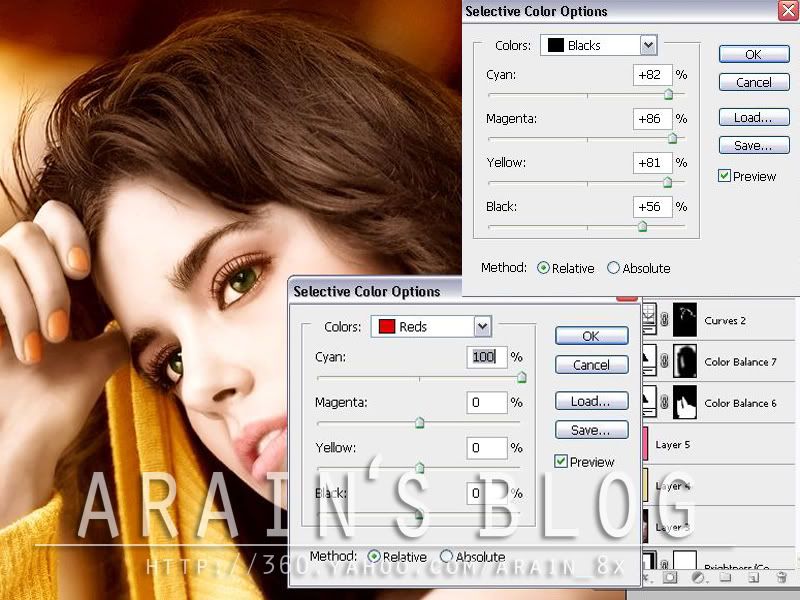


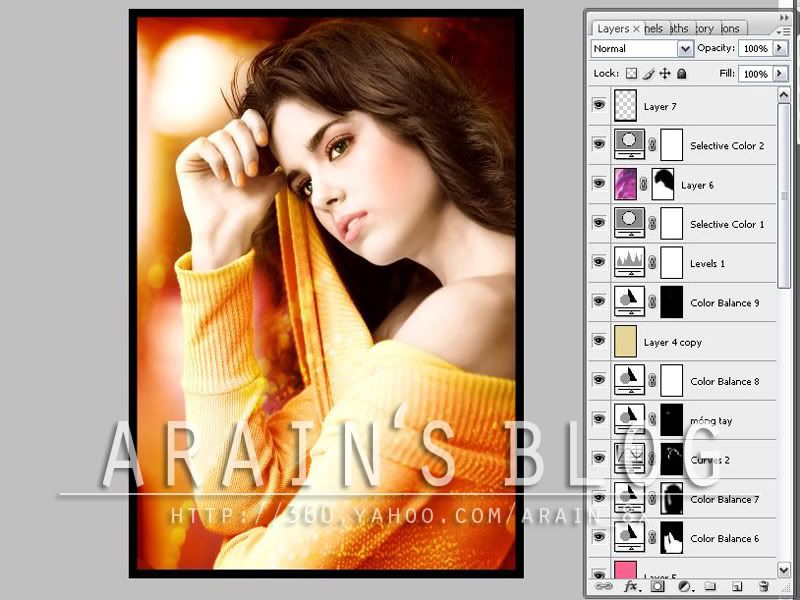













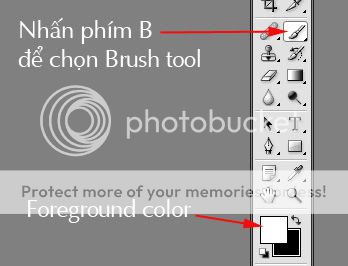















Không có nhận xét nào:
Đăng nhận xét